このページの手順へのクイック リンク:
[カラー スタイル] ドッキング ウィンドウには、カラー スタイルの操作をさらに簡単にする表示オプションがいくつか用意されています。
ページ ソーター ビューはドキュメントの全ページをサムネールで表示します。ページ ソーター ビューでカラー スタイルを編集すると、カラー スタイルを使用するすべてのオブジェクトがどのように変更されるか確認することができます。必要に応じて、ページ サムネールのサイズは変更することができます。
ヒント ビューでは、どのオブジェクトにカラー スタイルが関連付けられているかがわかります。[カラー スタイル] ドッキング ウィンドウでカラー スタイルをポイントすると、ドキュメント ウィンドウでカラー スタイルを使用するオブジェクトにインジケータが表示されます。
ヒント ビューでは、特定のカラー スタイルを使用するオブジェクトを識別しやすくなります。
また、大きいカラー ボックスを表示して調和エディタのカラーの調和に空のアームを表示することができます。
4 色の調和の規則を基にしたこのカラーの調和内のアームのうち 2 つは色がまったくありません。これらは編集作業を助けるために表示されます。
| 1 . |
[ウィンドウ]  [ドッキング ウィンドウ] [ドッキング ウィンドウ]  [カラー スタイル] をクリックします。 [カラー スタイル] をクリックします。 |
| 2 . |
[カラー スタイル] ドッキング ウィンドウで [表示オプション] ボタン  をクリックし、[ページ ソーター ビュー] をクリックします。 をクリックし、[ページ ソーター ビュー] をクリックします。 |

デフォルトのページ ビューに戻るには、プロパティ バーの [ページ ソーター ビュー] ボタン  をクリックします。
をクリックします。
| 1 . |
[ウィンドウ]  [ドッキング ウィンドウ] [ドッキング ウィンドウ]  [カラー スタイル] をクリックします。 [カラー スタイル] をクリックします。 |
| 2 . |
[カラー スタイル] ドッキング ウィンドウで、[ビュー オプション] ボタン  をクリックし、[ヒント ビュー] をクリックします。 をクリックし、[ヒント ビュー] をクリックします。 |
| 1 . |
[ウィンドウ]  [ドッキング ウィンドウ] [ドッキング ウィンドウ]  [カラー スタイル] をクリックします。 [カラー スタイル] をクリックします。 |
| 2 . |
[カラー スタイル] ドッキング ウィンドウで、[ビュー オプション] ボタン  をクリックし、[カラー ボックス (大) を使用] をクリックします。 をクリックし、[カラー ボックス (大) を使用] をクリックします。 |
| 1 . |
[ウィンドウ]  [ドッキング ウィンドウ] [ドッキング ウィンドウ]  [カラー スタイル] をクリックします。 [カラー スタイル] をクリックします。 |
| 2 . |
[カラー スタイル] ドッキング ウィンドウで、[ビュー オプション] ボタン  をクリックし、[空のアームを表示] をクリックします。 をクリックし、[空のアームを表示] をクリックします。 |

体験版、アカデミック、および OEM の各バージョンでは、利用できないコンポーネントがあります。 利用できないコンポーネントには、Corel アプリケーションや機能の一部、サードパーティ製のユーティリティ、追加コンテンツ ファイルなどがあります。
Copyright 2017 Corel Corporation. All rights reserved.
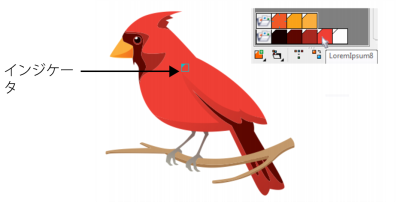
をクリックします。
 がカラー スタイルを使用しているオブジェクトの中央に現れます。
がカラー スタイルを使用しているオブジェクトの中央に現れます。![]()